友だちとの飲み会や遊びの予定、会社での忘年会や新年会など、主催者や幹事は参加する予定の人数が多いほどスケジュールの管理やそれぞれとの共有が大変です。
そういった場合には、LINEのスケジュール(イベント)機能を活用することで、簡単に管理することができます。
ここでは、LINEスケジュール(イベント)機能の主な操作方法やスケジュール機能を使用するにあたってのQ&Aについて解説します。
もくじ
LINEスケジュール(イベント)機能とは

LINEスケジュール
LINEスケジュールは、LINEに登録している友だちとスケジュールを共有することができる機能です。
ホーム画面やトーク画面から使用することができ、トーク上でスケジュールの管理をすることができます。
LINE上で約束を取り交わすことは可能ですが、LINEの仕様上、トークが上に流れてしまい、約束した文章を探すのに時間がかかったり、忘れてしまったりしてしまいがちです。
しかし、LINEスケジュールを活用することで、スケジュールの確認を容易におこなうことができるため、これらの問題を解決することができます。
また、友だちとのトークだけでなく、グループトークでもスケジュール機能を使用することが可能です。
LINEスケジュールのアプリ(Apps)はない?
LINEスケジュールに現在アプリは存在しません。現在のLINEスケジュールは、友だちやグループトークごとに管理することができる「機能(サービス)」です。
以前までLINE内のアプリ(LINE Apps)としてリリースされていましたが、現在はLINE AppsからLINEサービスへとサービス名が変更され、そちらから使用できるようになりました。
アプリとしてリリースされないのは、LINEアプリ内で一括で管理できた方が利便性が高いということが理由として挙げられるのでは無いでしょうか。
LINEサービスからのスケジュール確認方法や使用方法については後ほど詳しく解説します。
LINEスケジュールはPCでも使える?
LINEはPC版もリリースされていますが、残念ながらPC上でスケジュール機能を使用することはできません。
しかし、LINEスケジュールは利便性の高い機能であるため、今後PC版でLINEスケジュールが追加される可能性も十分にあると言えるのではないでしょうか。
LINEスケジュールはどこから確認できる?
LINEスケジュールを確認する方法は、LINEサービスから確認する方法とトークから確認する方法が存在します。
それぞれの確認方法や、出欠回答、通知などの確認事項について解説します。
LINEサービスからのスケジュール確認方法
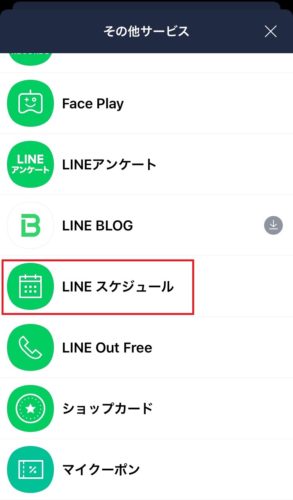
LINEスケジュールをタップ
LINEサービスはホーム画面から開くことができます。
確認方法は以下の通りです。
- ホーム画面を開く
- 画面上部の「サービス」をタップ
- 主なサービスから「その他サービス」を選択
- 「LINEスケジュール」をタップ
手順通りに進めることでイベントリストが表示され、作成されているスケジュールの一覧を確認することができます。
トークからのスケジュール確認方法

トークに表示される
スケジュールはトークからも確認することができますが、投稿された場所までトークを遡る必要があります。
また、作成されたスケジュールにはURLが生成され、URLから遷移することでもスケジュールを確認することが可能です。
そのため、確認方法としてはURLから遷移するか、LINEサービス経由で確認する方法がおすすめです。
作成したスケジュールはノートに追加することもできます。
しかし、ノートに追加した場合は内容こそ公開されないものの、タイムラインにも投稿が表示されてしまう点に注意しましょう。
LINEスケジュールは誰が出欠回答したか確認できる
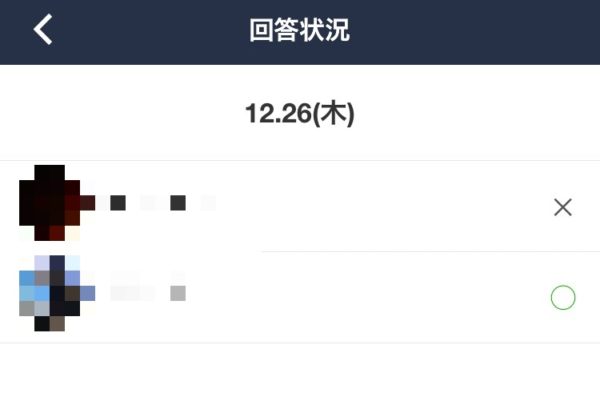
回答状況の確認
LINEスケジュール内から出欠確認をおこなうことができます。確認方法は以下の手順です。
- LINEスケジュールを開く
- 任意のイベントをタップ
- イベント詳細に記入されている日付をタップ
招待した側とされた側、どちらも誰がどの回答をしたのか確認することができます。
LINEスケジュールは作成時に通知が届く
作成されたイベントはトーク内で投稿されるため、作成された段階で通知が届きます。
回答をおこなったタイミングや、編集・削除をおこなったタイミングでは通知が届かないため注意しましょう。
また、スケジュールを作成した友だちとのトークの通知をオフに設定している場合は、通知が届くことはありません。
LINEスケジュールはどこから作成できる?
LINEスケジュールは、LINEサービスとトーク画面から作成することが可能です。
それぞれの確認方法と削除方法を解説します。
LINEサービスから作成する方法
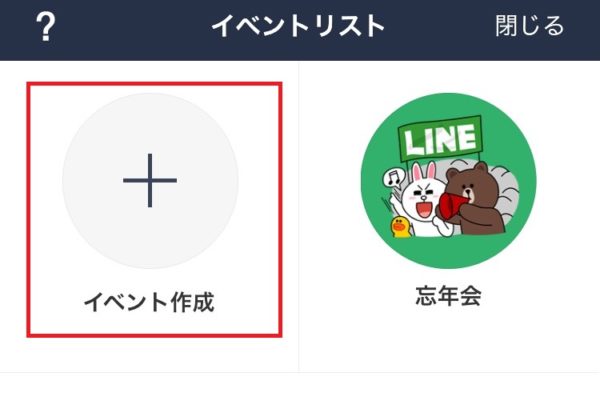
イベント作成をタップ
- LINEサービスからLINEスケジュールを開く
- 「イベント作成」をタップ
- イベント内容を記入
- メンバーを招待する
- 招待をタップして送信
以上でスケジュールの作成は完了です。メンバーは複数人招待することができます。
トーク画面の「日程調整」から作成する方法
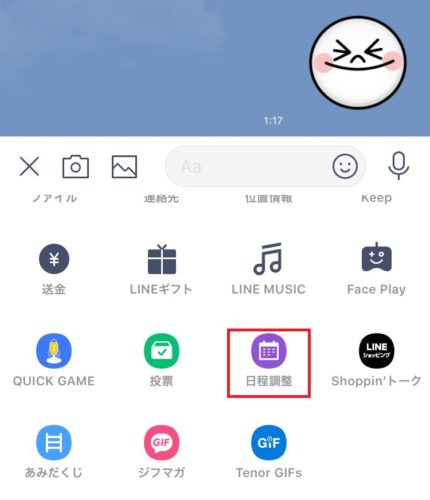
日程調整をタップ
- 招待したい友だちのトーク画面を開く
- 画面左下の「+」をタップ
- 「日程調整」をタップ
- イベント内容を記入
- 招待をタップして送信
トーク画面から作成する場合は、招待するメンバーを選択する必要がないため、個人とのトークや日常的に使用しているグループトークで招待する場合はこちらの方法がおすすめです。
LINEスケジュールを削除したい場合
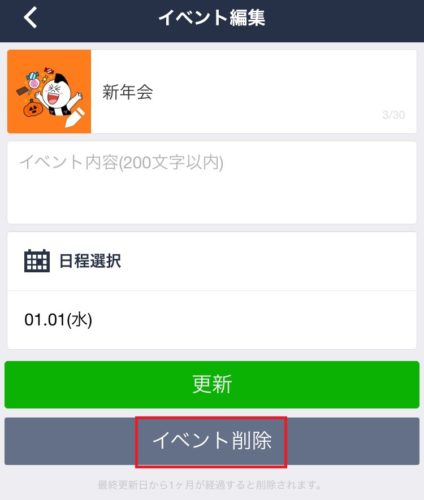
イベント削除をタップ
- LINEスケジュールを開く
- 画面右上の「編集」をタップ
- 「イベント削除」をタップ
- 「OK」をタップ
上記の手順でスケジュールの削除は完了です。削除してしまった場合は、復元することができないため注意しましょう。
LINEスケジュールを編集するには?
一度作成したスケジュールでも、変更や修正をしたい点がある場合は編集をおこなうことが可能です。
LINEスケジュールの調整・編集方法と、スケジュールを上手く送信できなかった場合の再送方法を解説します。
LINEスケジュールの調整・編集をしたい場合
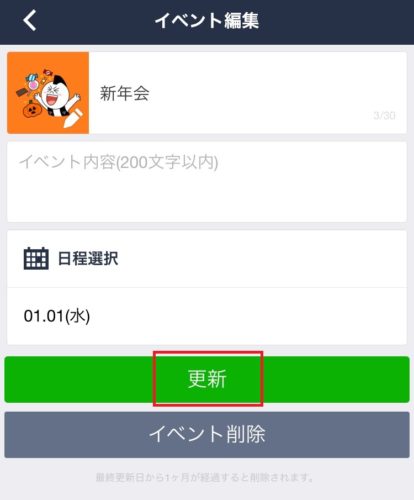
更新をタップ
- LINEスケジュールを開く
- 画面右上の「編集」をタップ
- 調整したい場所を編集する
- 「更新」をタップ
更新をおこなっても通知はおこなわれないため、変更点がある場合はスケジュールの編集後にトークでその旨を伝えることで、認識錯誤を防ぐことができます。
LINEスケジュールを再送する方法
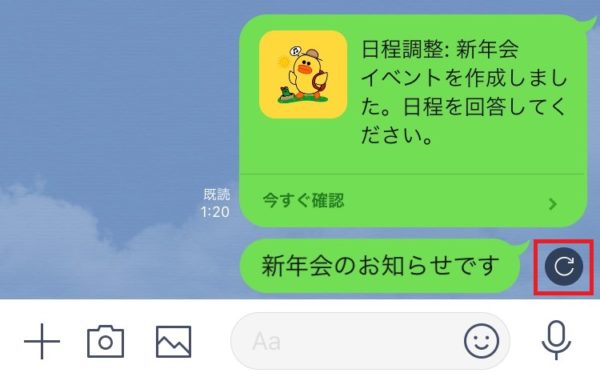
更新マークで再送
LINEではスケジュールに限らず、電波の状況などによりトークが上手く送信できない場合があります。
先ほども解説した通り、スケジュールはトークに投稿されるため、上手く送信できなかった場合は通常のテキストや画像と同様に更新マークをタップすることで再送することが可能です。
LINEスケジュールに関するQ&A
主にLINEスケジュールにおける操作方法について紹介しましたが、ここではLINEスケジュールで挙げられる不明点についていくつか解説します。
LINEスケジュールがなくなった場合の対処法
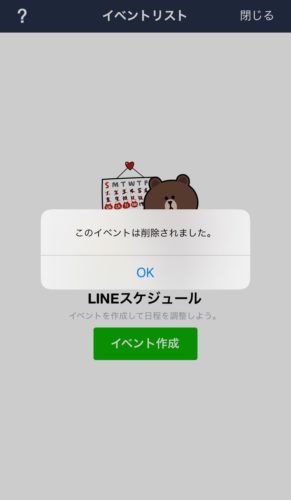
削除されている場合がある
LINEスケジュールが突然なくなった場合は、作成した人がスケジュールを削除しているケースが考えられます。
スケジュールが確認できない場合は、削除をおこなっていないか作成主に確認してみると良いでしょう。
また、LINEスケジュールでは時々スケジュールが消えてしまう不具合が発生することが確認されています。
自分が作成主であるにも関わらずスケジュールがなくなった場合は、不具合の可能性があるため、LINEに直接問い合わせてみましょう。
LINEスケジュールの選択ボタンが押せない?
回答を選択するボタンが押せない場合は、アプリのバージョンが古いか、不具合が発生している可能性があります。
アプリを最新状態にアップデートしたり、アプリの再起動を試したりしても改善しない場合は、LINEに直接問い合わせてみましょう。
LINEスケジュールに回答しない人への対処法
スケジュールを作成しても、なかなか回答をしてくれない人がいる場合があります。
不特定多数の人が見ている場所で回答したくない場合や、そもそも回答方法を知らない場合など、回答できない事情がある可能性が高いため、本人に直接連絡してみると良いでしょう。
スケジュール内で回答をしないことで、LINEスケジュールに支障をきたすことはないため、個別に出欠確認をとっても問題はありません。
LINEスケジュールには時差がある?
LINEスケジュールはカレンダーで日付の設定をおこなうため、海外の友だちとのやり取りに時差が発生する場合があります。
時差による認識錯誤を防ぐため、メモなどで基準となっている場所や時刻を残しておくと良いでしょう。
LINEスケジュールは簡単な操作でスケジュールの管理や調整をおこなうことができます。
使いこなすことでスケジュール管理がグッと楽になるため、イベントを開催する際に活用してみてはいかがでしょうか。


